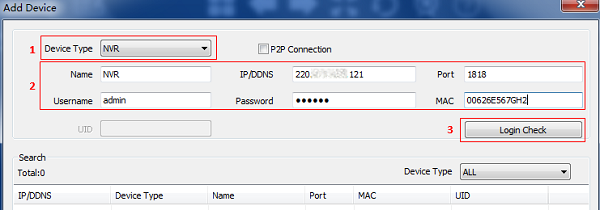Gebruik WAN IP en poort voor toegang op afstand bij HD camera’s
Op deze pagina ziet u stap voor stap hoe u met WAN IP en Poort toegang op afstand krijgt tot HD camera's via webbrowser en VMS.
Via webbrowser:
Stap 1: Stel 'Static IP adres' in voor de camera
1) Ga naar de webpagina van de camera en klik 'Settings -> Network -> IP Configuration'
2) Vink de checkbox 'Obtain IP from DHCP Server' uit. Normaal gesproken zijn dan de overige gegevens al ingevuld. Klik 'Save'
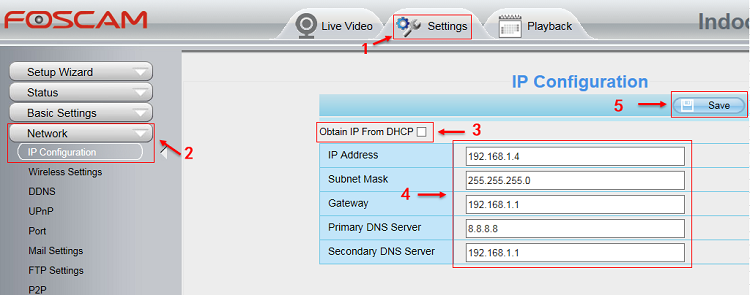
3) Ga naar 'Settings -> Network-> Port om de http poort van uw camera te wijzigen.
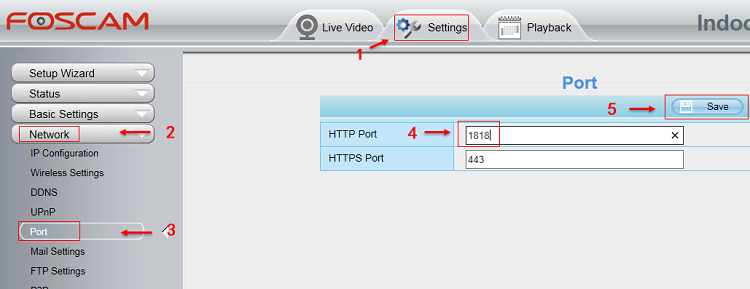
Stap 2: Login op uw router om 'port forwarding' voor uw camera te doen. In onderstaande plaatje nemen we een Netgear router als voorbeeld:
1) Ga naar 'Advanced Settings -> Port Forwarding' om 'Custom Service' toe te voegen:
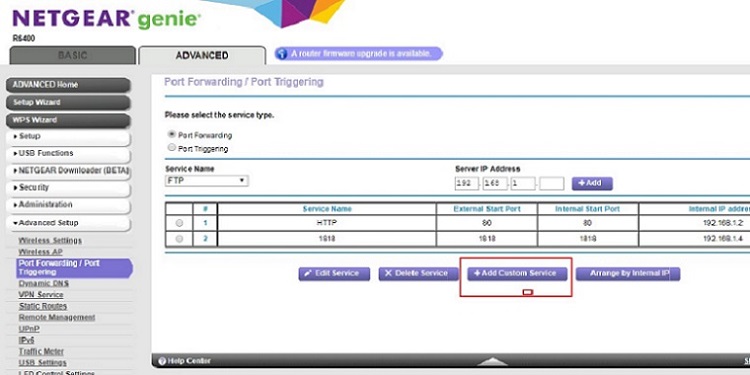
2) Vul bij 'External Port Range' en bij 'Internal Port Range' de http poort (1818) van de camera in, vervolgens het IP adres (192.168.1.4) bij 'Internal IP adress' en als laatste klik 'Apply' om alles op te slaan.
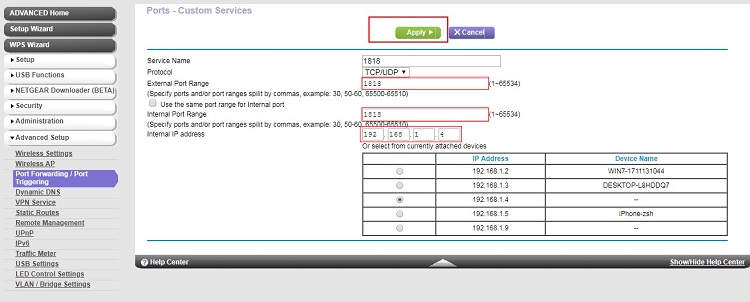
Stap 3: Ga naar https://www.yougetsignal.com/tools/open-ports/ om te kijken of de http poort van uw camera geopend is of niet.
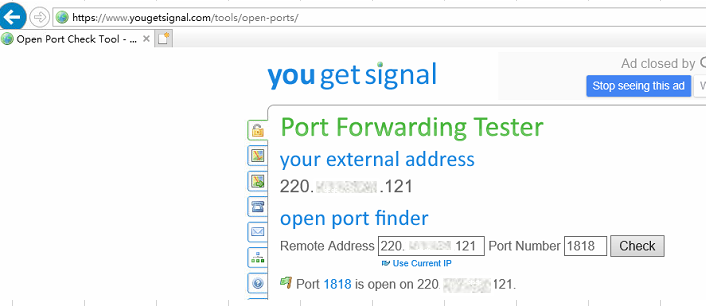
Stap 4: Is de poort open, dan kunt u op afstand inloggen op de camera met WAN IP adres (extern adres) en poort zoals in de afbeelding hieronder te zien is.
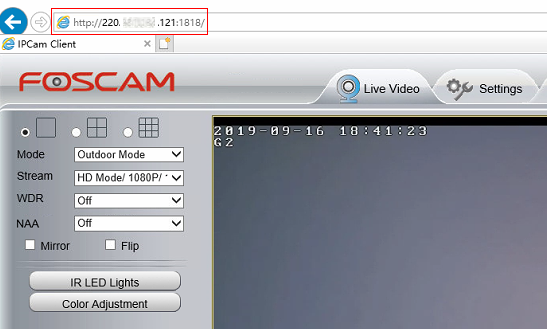
Via VMS
Stap 1: Voeg camera toe aan VMS. Klik met de rechter muisknop in de live video op de camera en kies 'Device Settings'
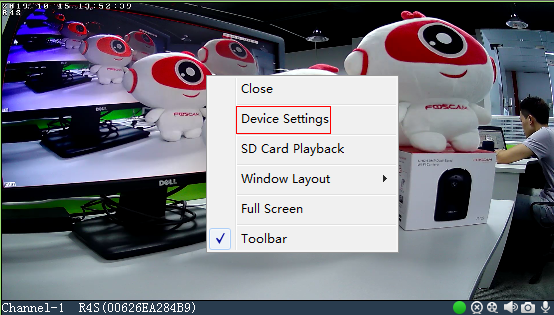
Stap 2: Ga naar 'Network -> IP Configuration, vink checkbox DHCP uit en stel statisch IP adres in voor de camera.
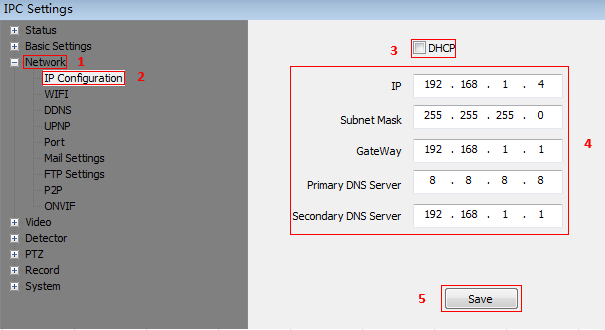
Stap 3: Ga naar 'Network->Port om de http poort voor uw camera in te stellen.
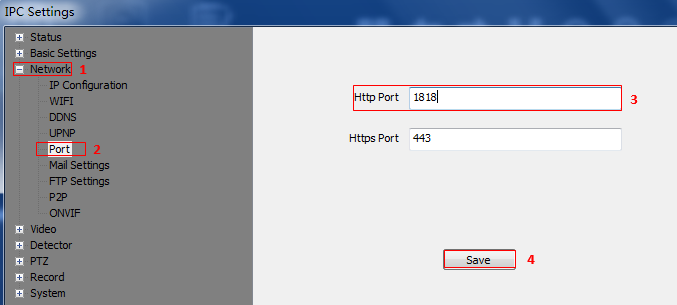
Stap 4: Login op uw router om 'port forwarding' voor uw camera te doen. In onderstaande plaatje nemen we een Netgear router als voorbeeld:
1) Ga naar 'Advanced Settings -> Port Forwarding' om 'Custom Service' toe te voegen:
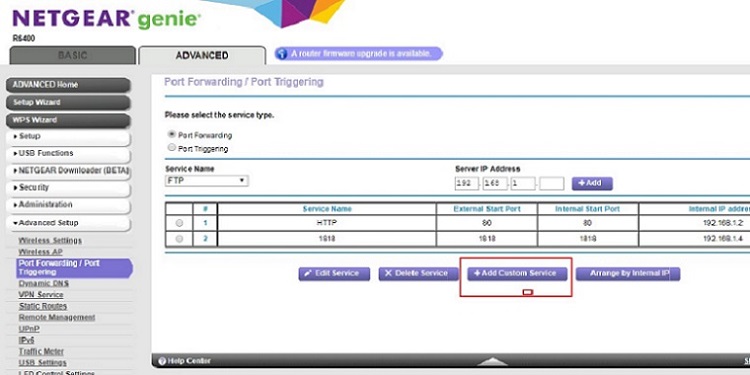
2) Vul bij 'External Port Range' en bij 'Internal Port Range' de http poort (1818) van de camera in, vervolgens het IP adres (192.168.1.4) bij 'Internal IP adress' en als laatste klik 'Apply' om alles op te slaan.
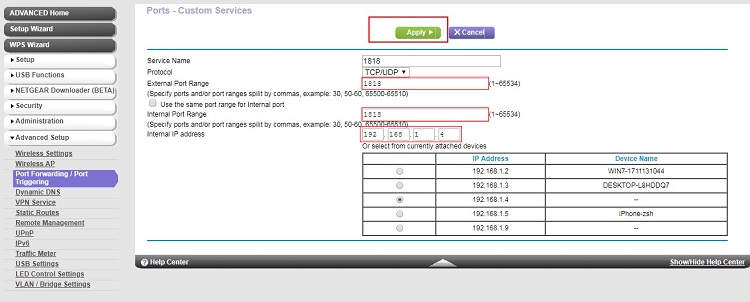
Stap 5: Ga naar https://www.yougetsignal.com/tools/open-ports/ om te kijken of de http poort van uw camera geopend is of niet.
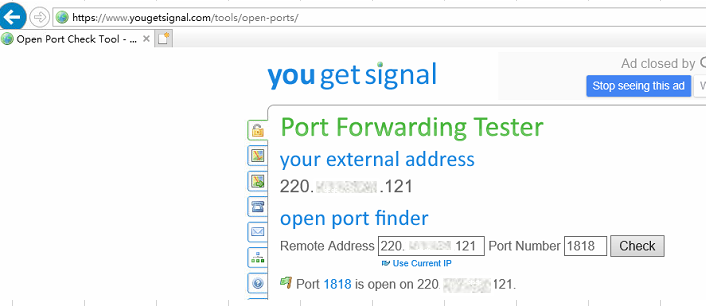
Stap 6: Is de poort open, ga dan naar 'Add Device on VMS' en vul de gevraagde informatie in om de camera toe te voegen.
Daarna kunt u op afstand inloggen op de camera met WAN IP adres (extern adres) en poort zoals in de afbeelding hieronder te zien is.